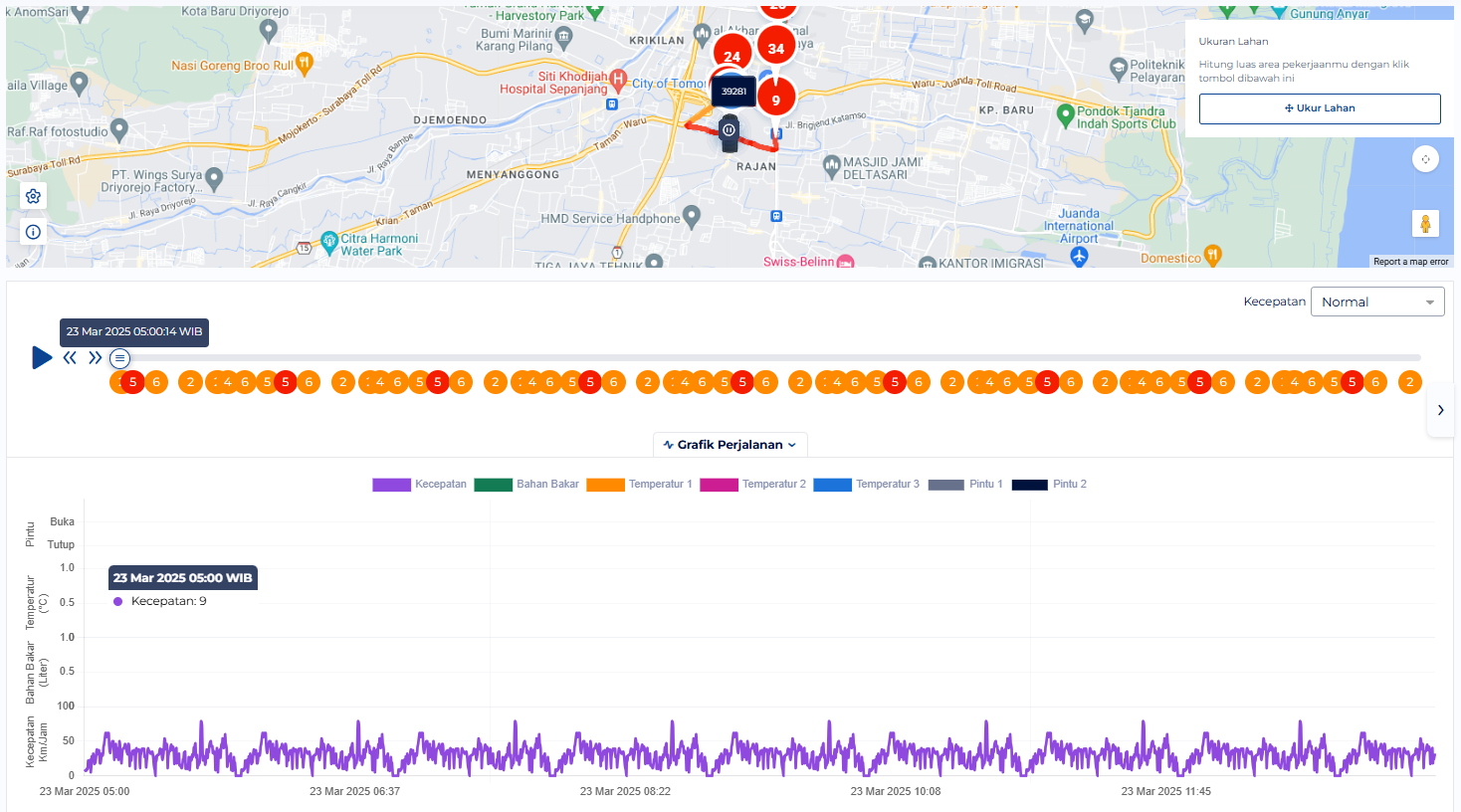Pada menu Live View, terdapat fitur Riwayat Perjalanan yang memungkinkan pengguna melihat histori perjalanan kendaraan berdasarkan trip yang terekam dalam periode waktu yang dipilih. Fitur ini dapat di akses pada :
Step 1A. Klik Kanan pada List Kendaraan
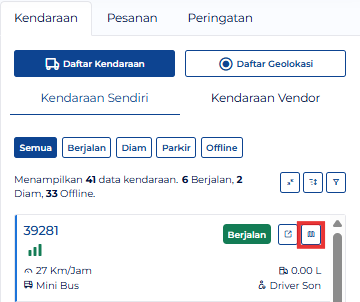
Step 1B. Klik ‘Riwayat Perjalanan Kendaraan’ pada Detail Kendaraan
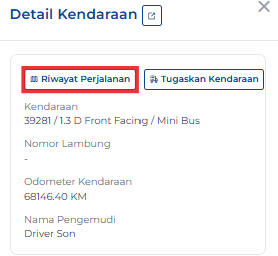
Step 2. Pilih Periode Waktu
Pilih periode untuk menampilkan trip sesuai dengan waktu mulai dan waktu berhenti yang diinginkan. Setelah memilih periode waktu, maka akan tampil daftar trip yang berpotongan dengan periode yang dipilih.
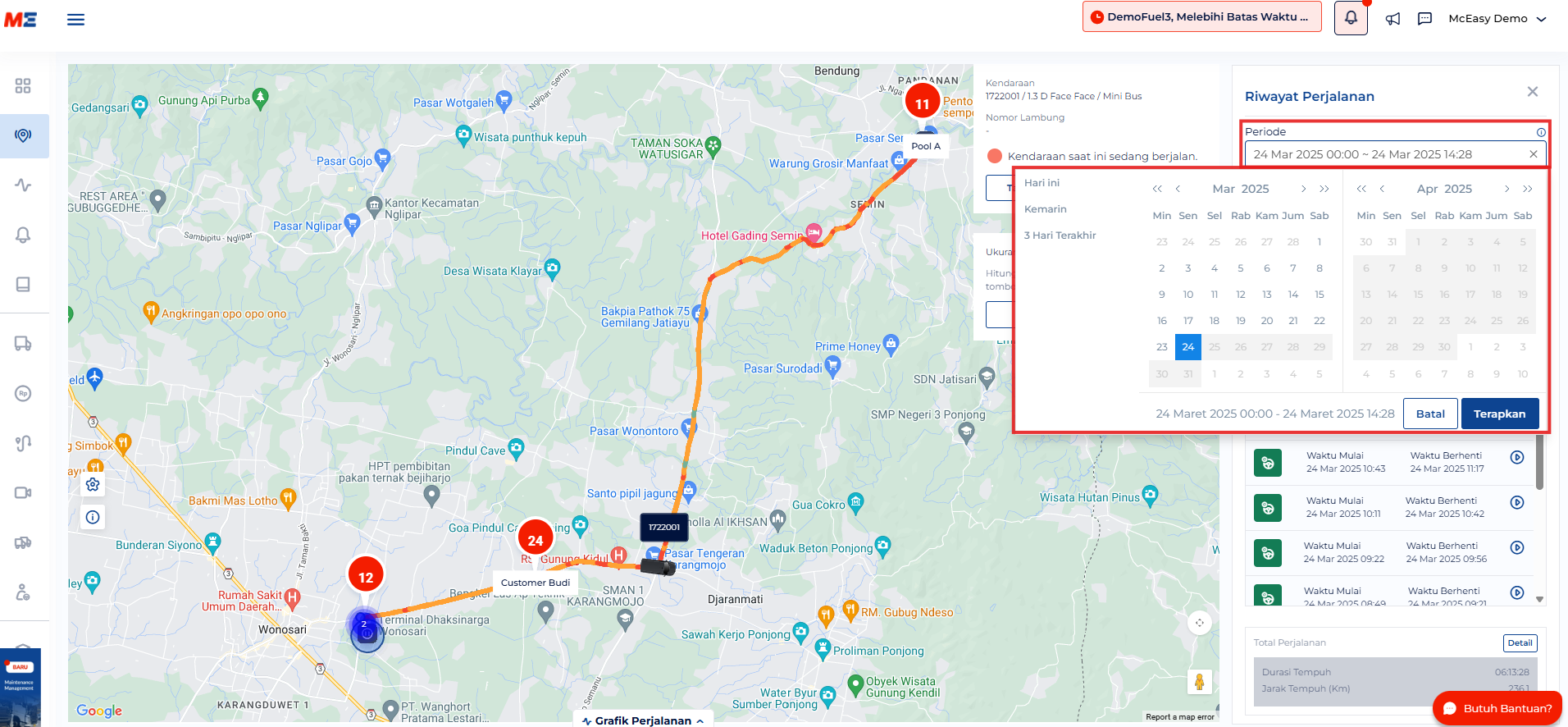
Fitur Riwayat Perjalanan sebelumnya akan menampilkan daftar perjalanan atau daftar trip yang memiliki waktu mulai dan waktu berhenti yang bersinggungan dengan periode waktu yang dipilih. Sebagai contoh pada gambar di bawah, jika pengguna memilih waktu dari tanggal 23 Maret 2025 pukul 05.00 hingga 13.30, maka trip yang berlangsung pada pukul 13.26 hingga 14.00 akan tetap ditampilkan karena bersinggungan dengan periode yang dipilih. Trip ditampilkan utuh, walaupun hanya sebagian waktunya yang masuk dalam periode.
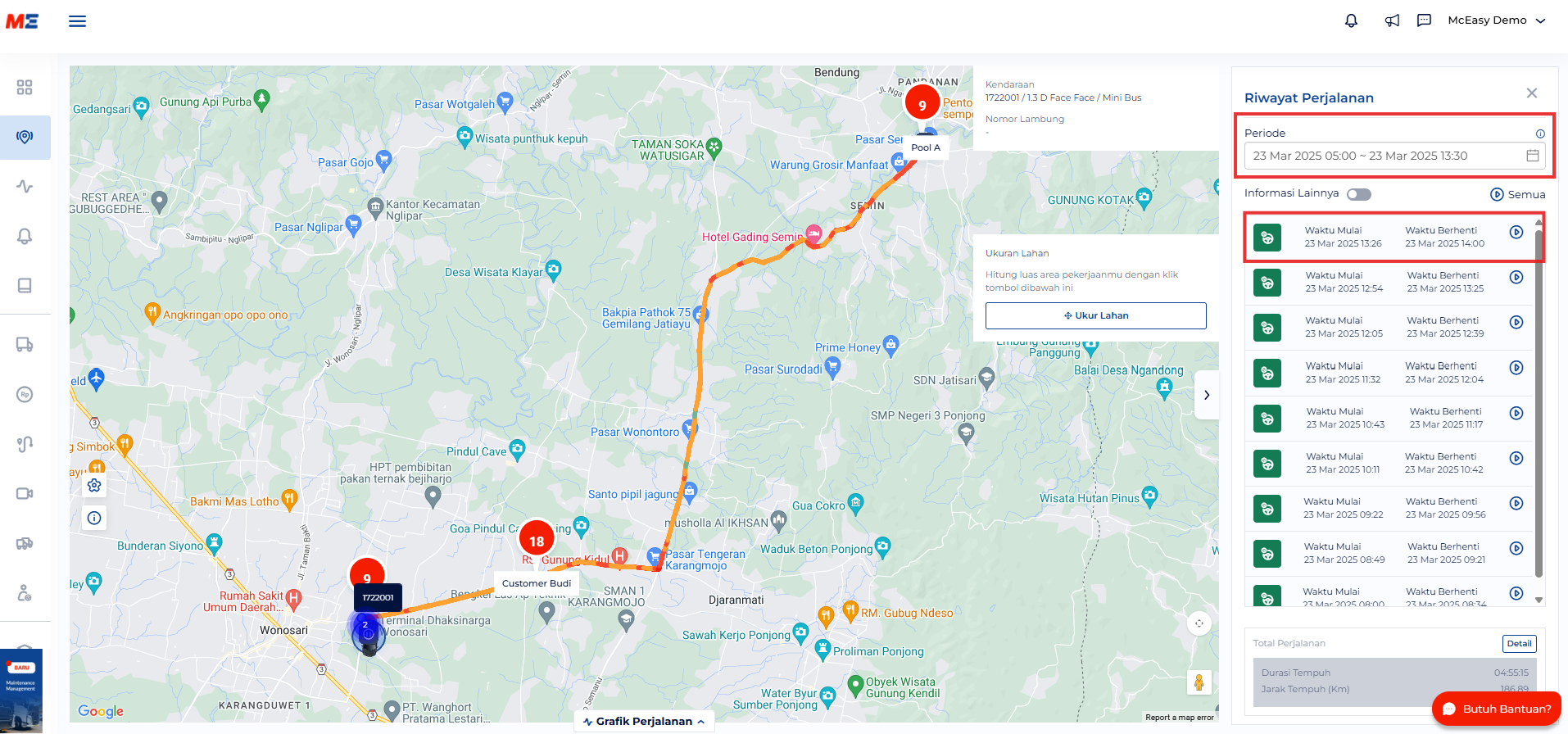
Bagaimana jika pengguna hanya ingin melihat trip yang dipotong sesuai dengan periode waktu yang dipilih? #
Dalam pengembangan terbaru, pengguna kini dapat melihat riwayat perjalanan tidak hanya berdasarkan trip yang bersinggungan, tetapi juga berdasarkan waktu yang dipilih secara presisi. Data yang ditampilkan hanya bagian dari trip yang terjadi dalam rentang waktu yang dipilih. Artinya, jika pengguna memilih tanggal 23 Maret 2025 pukul 05.00 hingga 18.30, maka hanya segmen perjalanan yang terjadi dalam rentang waktu tersebut yang akan ditampilkan. Sebagai contoh, apabila ada trip yang berlangsung dari pukul 18.23 hingga 18.43, maka yang ditampilkan hanya bagian perjalanan hingga pukul 18.30. Informasi yang berada pada bagian kanan di bawah periode waktu juga menyesuaikan dengan potongan waktu periode yang dipilih.
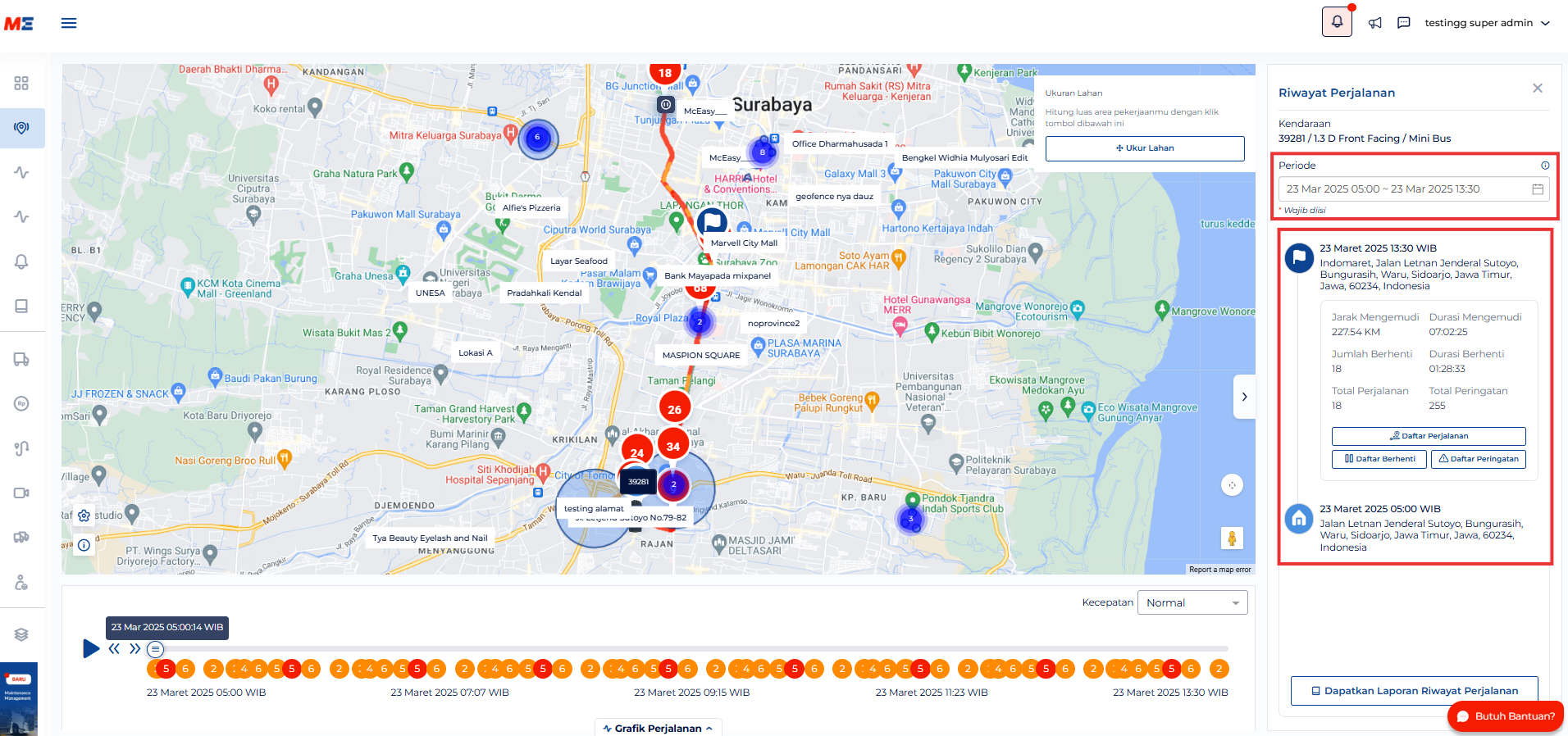
Terdapat informasi yang didapatkan, antara lain : Daftar Perjalanan, Daftar Berhenti, Daftar Peringatan, Jarak Mengemudi, Durasi Mengemudi, Jumlah Berhenti, Daftar Berhentu, Total Perjalanan, dan Total Peringatan.
Bagaimana jika pengguna ingin melihat keseluruhan trip yang berpotongan dengan periode? #
Pengguna tidak perlu khawatir, untuk melihat perjalanan secara lengkap, pengguna tetap dapat mengakses detail trip penuh melalui klik Daftar Perjalanan. Pada Daftar Perjalanan, pengguna dapat mengakses data sesuai dengan menu Riwayat Perjalanan sebelumnya, sehingga akan tampil keseluruhan trip yang bersinggungan tanpa dipotong oleh periode yang terpilih.
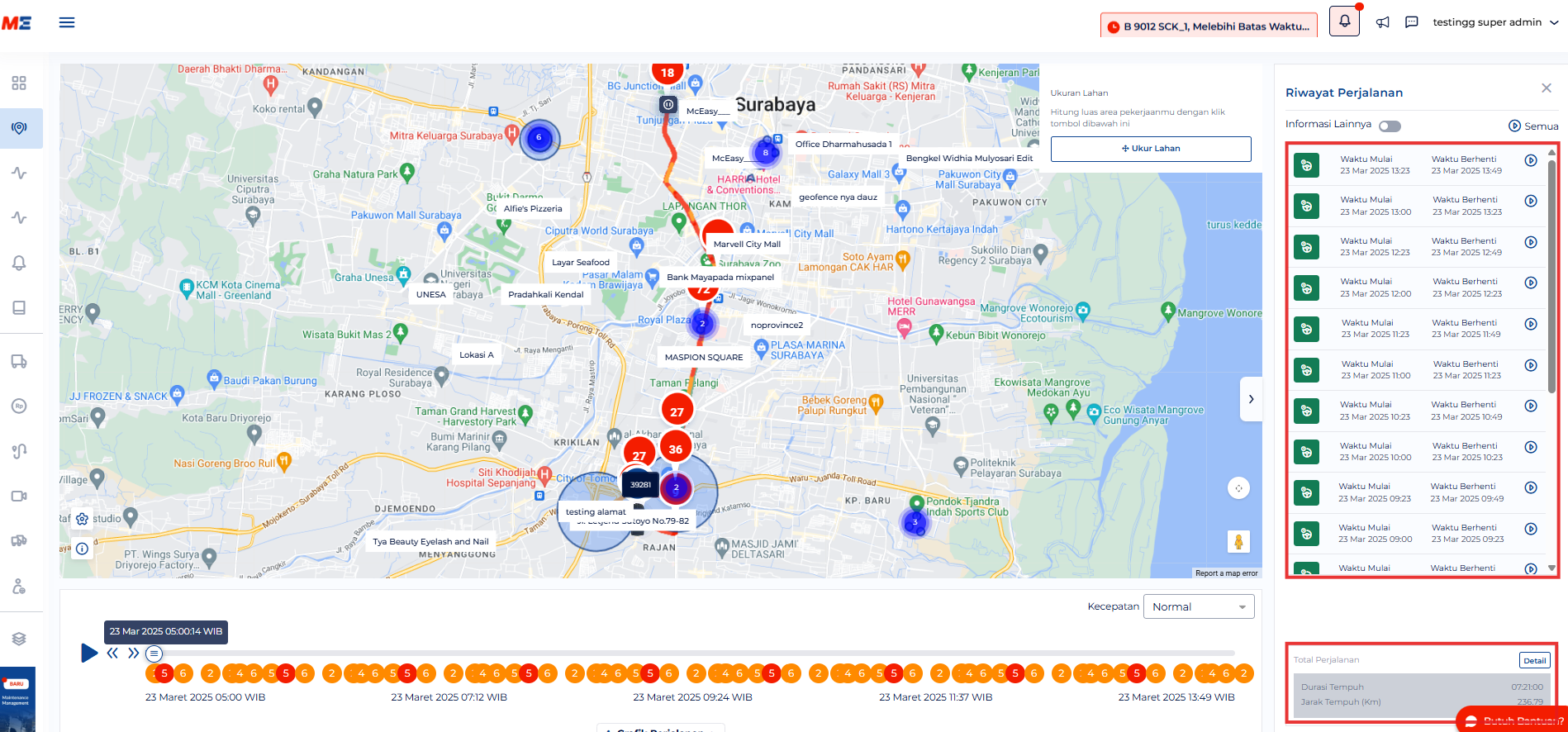
Pengguna juga masih bisa mendapatkan kesimpulan data dari total perjalanan yang dilakukan dengan klik detail pada bagian kanan bawah. Kesimpulan data total perjalanan pada bagian ini akan berbeda dengan total perjalanan sebelumnya karena dihitung berdasarkan trip yang bersinggungan, bukan trip yang terpotong.
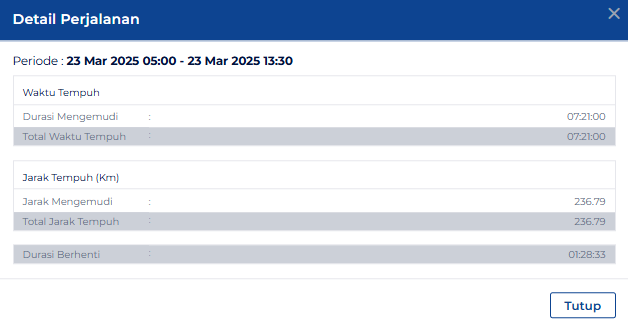
Bagaimana cara melihat Daftar Berhenti? #
Klik Daftar Berhenti untuk mendapatkan informasi pemberhentian kendaraan, seperti : waktu berhenti, durasi berhenti, dan alamat/lokasi kendaraan berhenti.
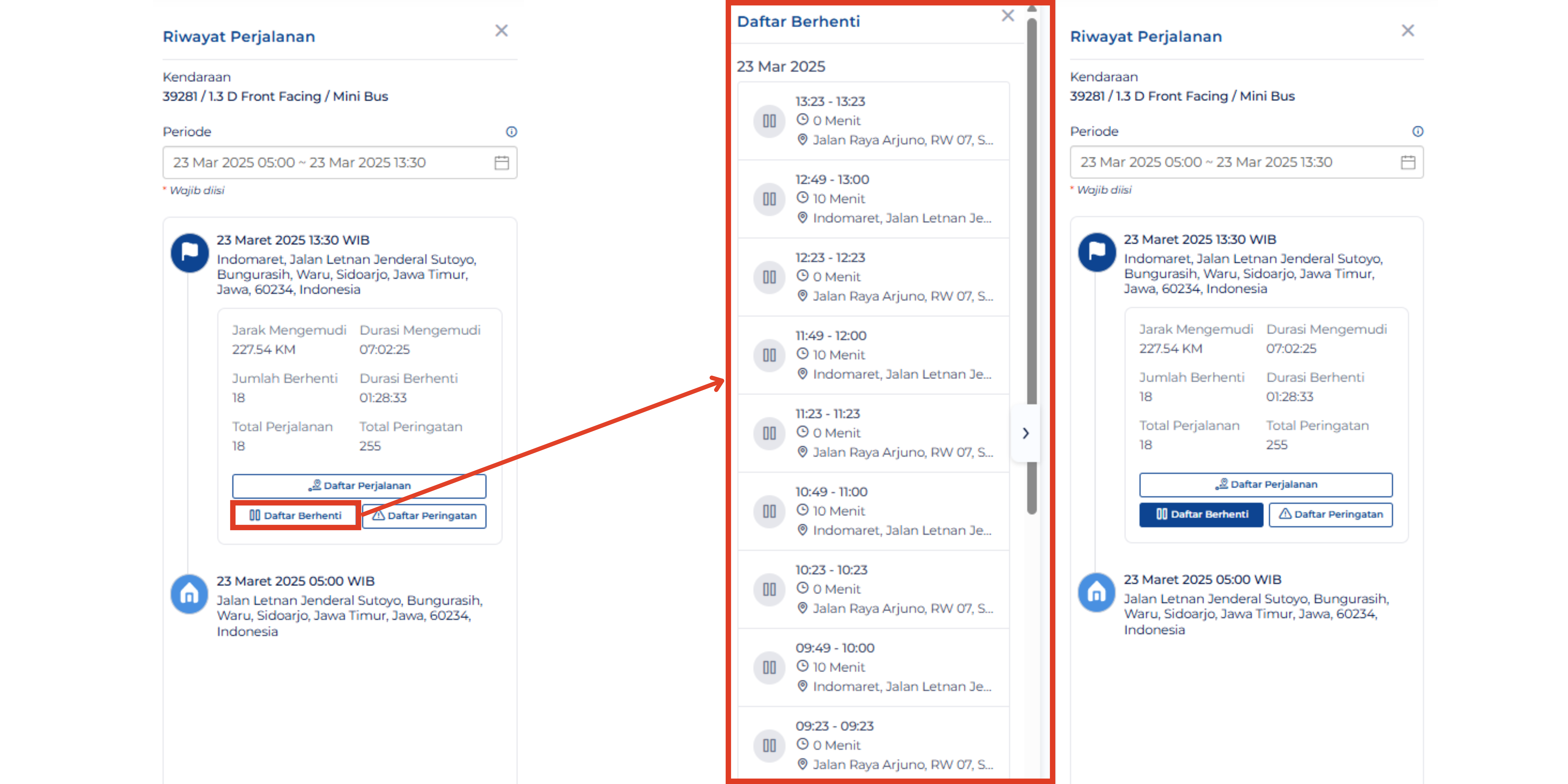
Bagaimana cara melihat Daftar Peringatan? #
Klik Daftar Peringatan untuk mendapatkan informasi peringatan pada kendaraan, seperti :
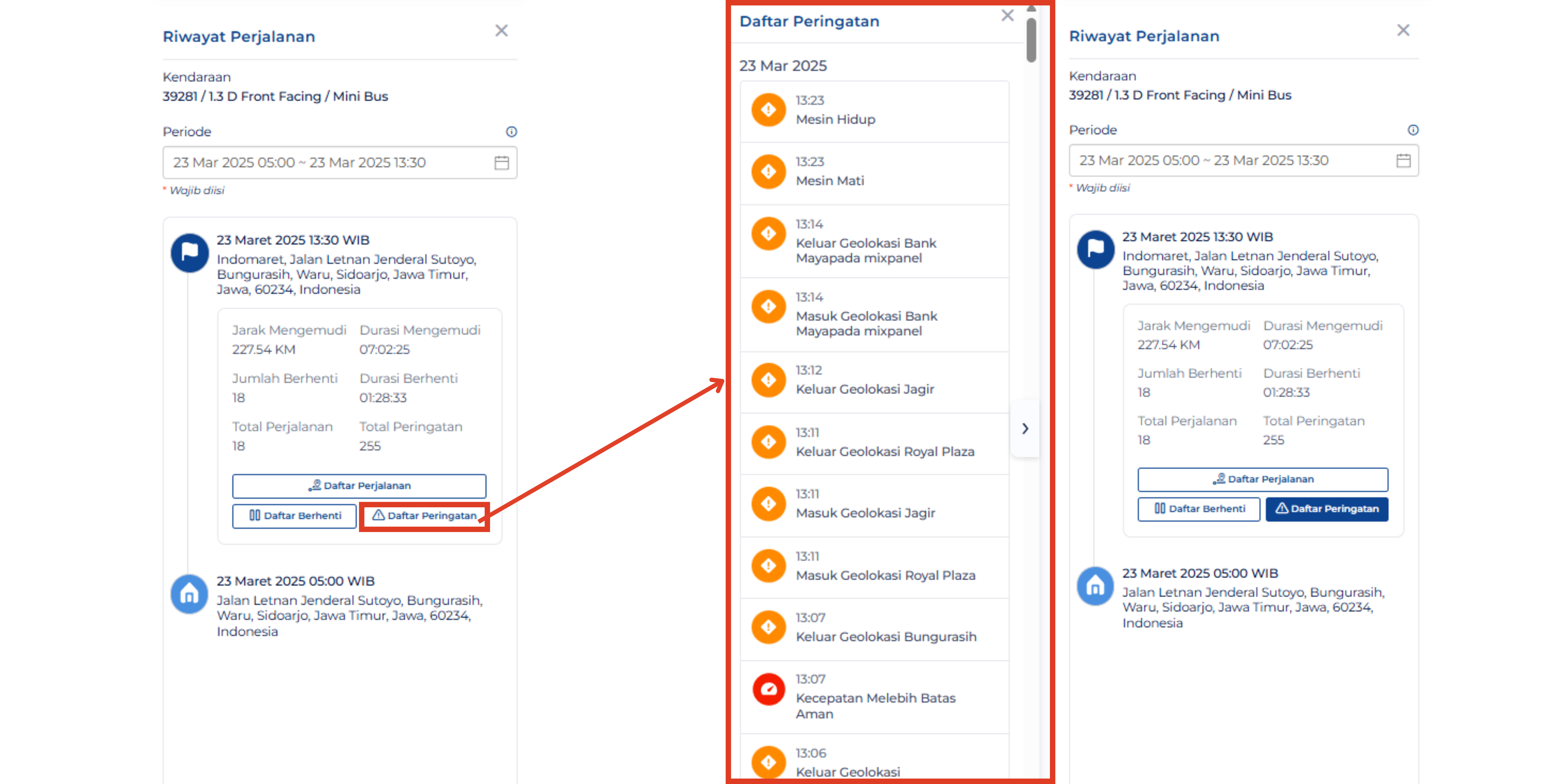
Apa saja informasi yang ditampilkan? #
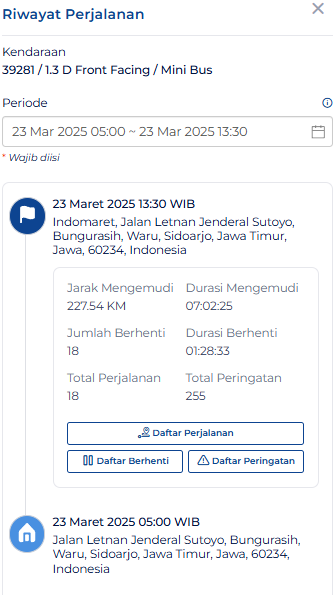
Informasi yang bisa diperoleh pengguna antara lain :
- Jarak Mengemudi : Total jarak dari periode yang dipilih
- Durasi Mengemudi : Total durasi perjalanan
- Jumlah Berhenti : Total terjadinya kendaraan berhenti
- Durasi Berhenti : Total durasi kendaraan berhenti
- Total Perjalanan : Total banyak perjalanan yang dilakukan kendaraan
- Total Peringatan : Total peringatan yang masuk dalam periode yang dipilih
Akses Laporan Riwayat Perjalanan secara langsung #
Pengguna juga dapat langsung berpindah ke halaman Laporan Riwayat Perjalanan dengan klik tombol di bawah kanan.
Apa saja Fitur Terbaru pada Riwayat Perjalanan? #
Opsi Playback #
Dalam pengembangan terbaru, hadir fitur Playback yang dirancang untuk meningkatkan pengalaman pengguna dalam melihat riwayat perjalanan kendaraan. Melalui fitur ini, pengguna dapat menggeser penanda pada timeline bar sesuai keinginan, dan kendaraan di peta akan bergerak mengikuti posisi waktu yang dipilih pada bar tersebut.
Fitur ini juga dilengkapi tombol forward dan backward yang memungkinkan kendaraan melaju beberapa langkah ke depan atau mundur ke belakang secara cepat serta tombol Play/Pause sehingga pengguna dapat dengan bebas menjalankan dan memberhentikan rekaman riwayat perjalanan kendaraan. Di bagian bawah timeline, ditampilkan pula informasi alert yang terjadi, ditandai sesuai dengan waktu kejadiannya. Selain itu, pengguna dapat menyesuaikan kecepatan playback, sehingga perjalanan dapat dipercepat atau diperlambat sesuai kebutuhan saat meninjau histori perjalanan.
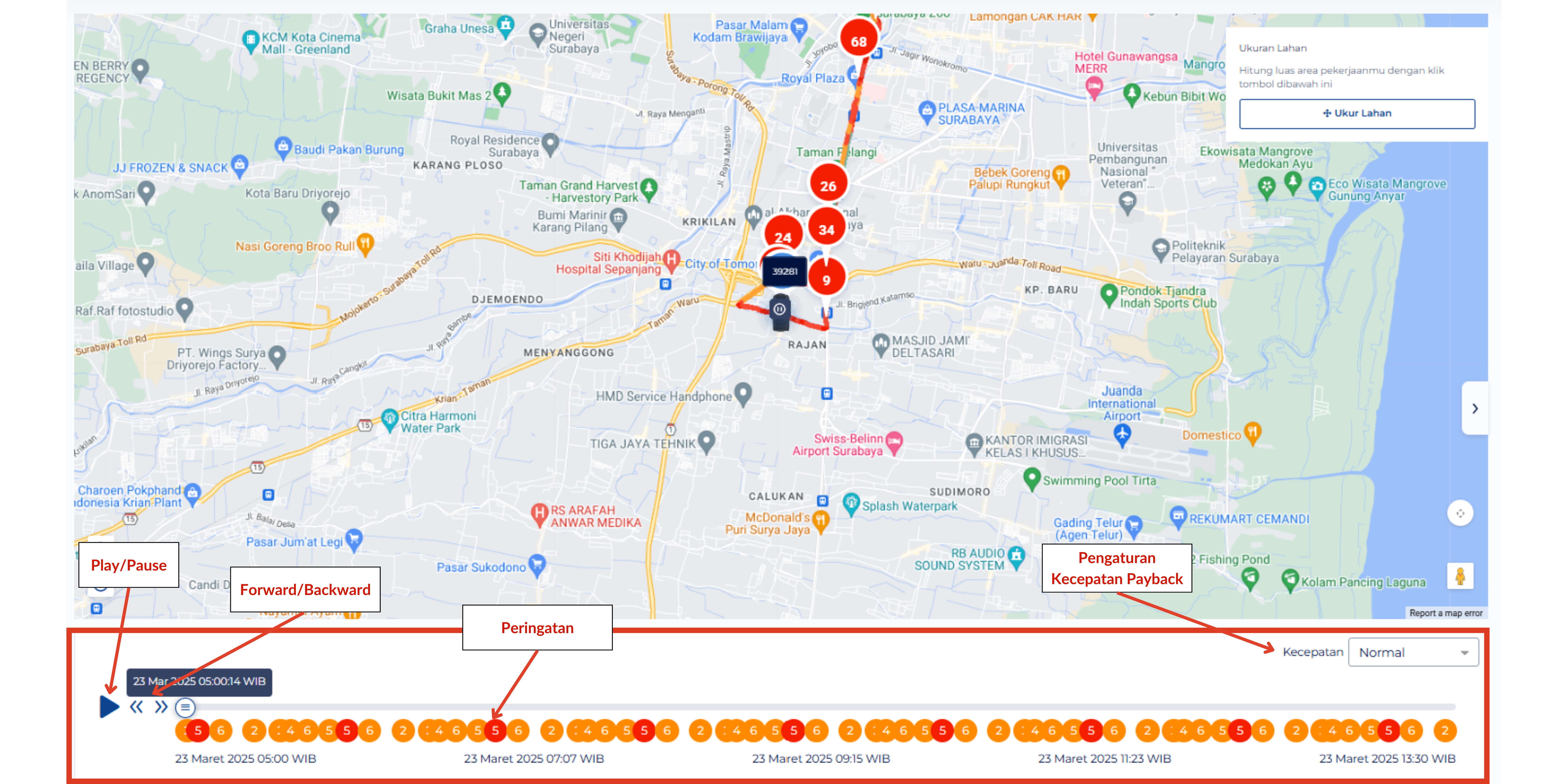
Grafik Perjalanan #
Pengguna juga dapat melihat grafik perjalanan yang menampilkan data kecepatan serta grafik dari sensor kendaraan. Jika pengguna memasang sensor, maka grafik terkait akan ditampilkan secara otomatis. Sensor yang didukung meliputi suhu (temperature), bahan bakar, dan status pintu. Seluruh informasi ini akan bergerak secara sinkron mengikuti pergerakan kendaraan pada peta.